5분 안에 이런 내용을 알려 드려요!
MOV 파일은 애플에서 만든 동영상 포맷으로 퀵타임 플레이어 같은 맥북용 프로그램에서 많이 씁니다. 하지만 갤럭시 같은 안드로이드 스마트폰이나 태블릿에서는 MOV 재생이 불편한데요. 이럴 때는 범용으로 쓰이는 MP4 파일로 변환하면 됩니다.
그래서 이번 글에서는 다음팟 인코더와 원더쉐어 유니컨버터를 이용하여 MOV MP4 변환을 하고, 다른 편집 기능을 활용하는 방법을 알려 드리겠습니다.
Part 1 다음팟 인코더에서 MOV MP4 변환하기
그럼 아래 순서를 따라 다음팟 인코더에서 MOV 파일을 MP4로 변환해 보겠습니다.
01of 04프로그램 실행 및 인코딩 메뉴 선택
먼저 다음팟 인코더를 설치합니다. 공식 서비스는 종료되었지만, 구버전 파일을 다운 받아 설치할 수 있습니다.
프로그램을 실행하면 메인 화면 위쪽의 인코딩과 동영상 편집 탭을 볼 수 있습니다. MOV 파일 인코딩을 위해 파일을 직접 불러오거나, 또는 드래그 앤 드롭으로 집어넣습니다.
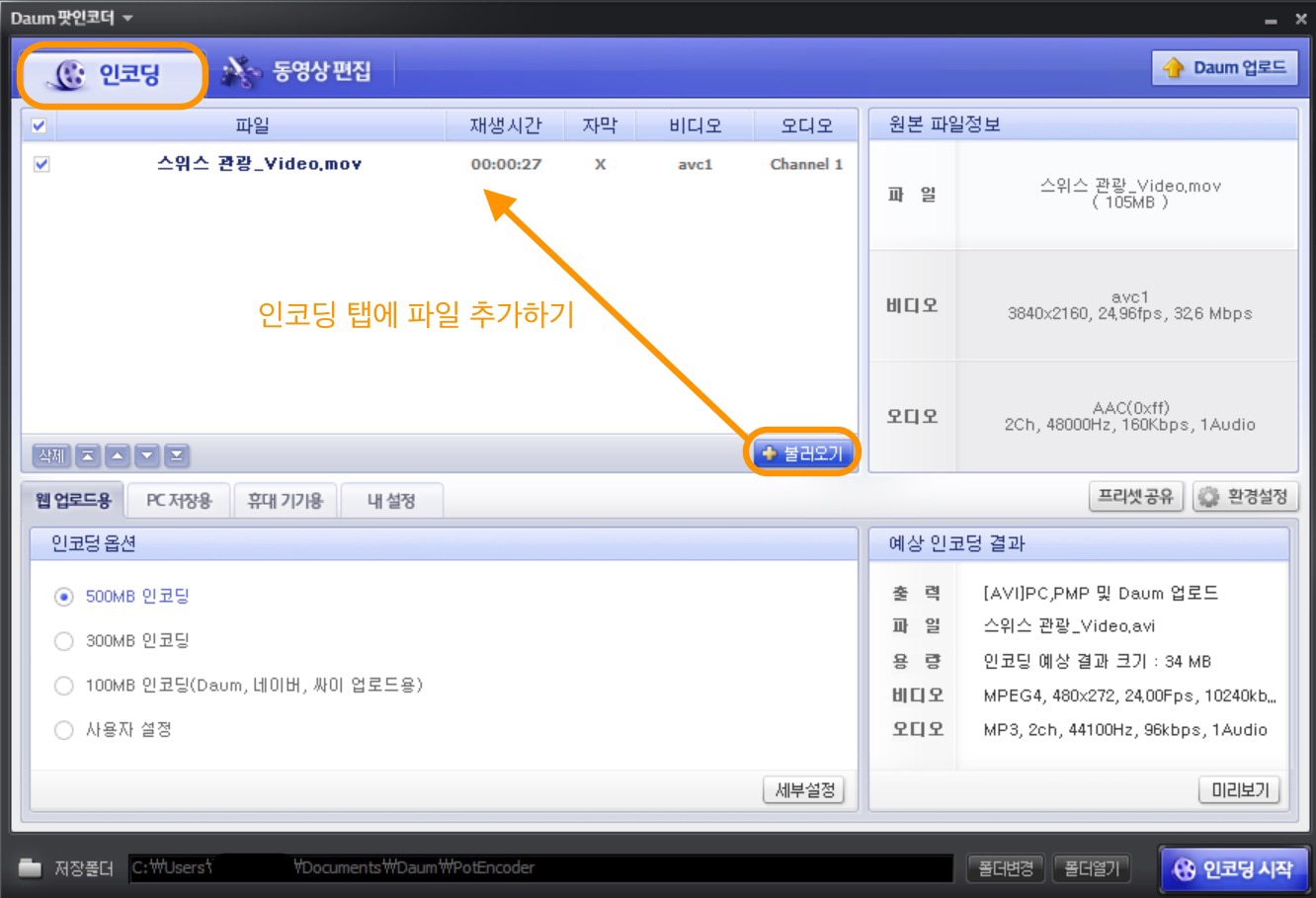
02of 04인코딩 옵션 설정
변환하고 싶은 파일을 불러온 다음 인코딩 옵션을 설정해야 합니다. 이번 예제에서는 컴퓨터에서 볼 파일로 저장할 건데요. 아래쪽 인코딩 옵션에서 [PC 저장용] - [PC/PMP용]으로 들어가 화면 크기와 영상 화질을 선택할 수 있습니다. 파일 형식은 MP4로 설정합니다.
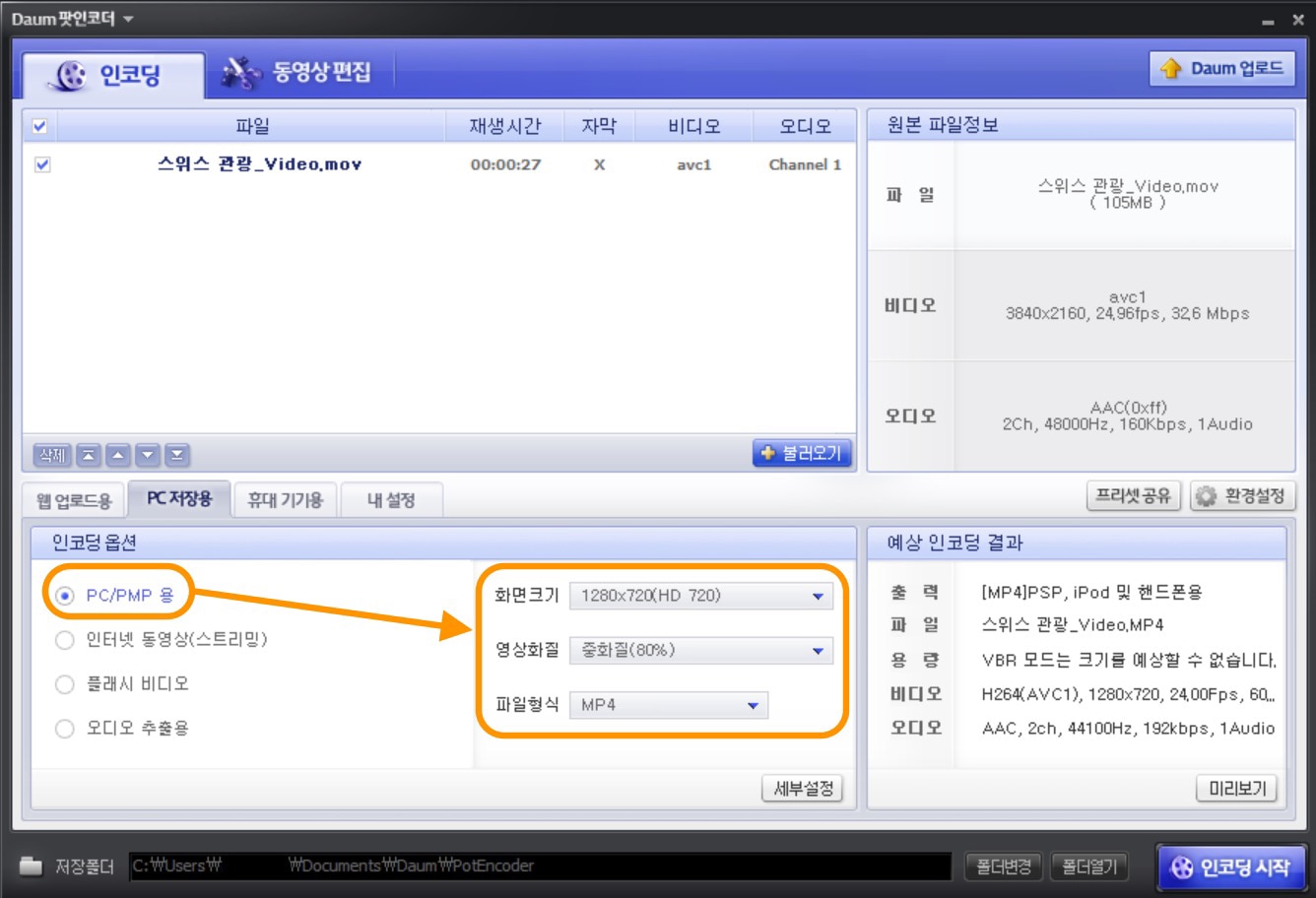
03of 04세부 옵션 설정하기
MOV MP4 변환을 위한 기본 설정이 끝나면, 세부 설정 버튼을 클릭합니다. 세부 설정에서는 압축 방식(코덱), 프레임 레이트, 리사이즈 필터 등을 선택할 수 있습니다. 이중 프레임 레이트는 원본으로 유지해 주는 것이 좋습니다. 프레임 레이트를 많이 줄이면 포맷을 변환할 때 화질이 떨어질 수 있습니다.
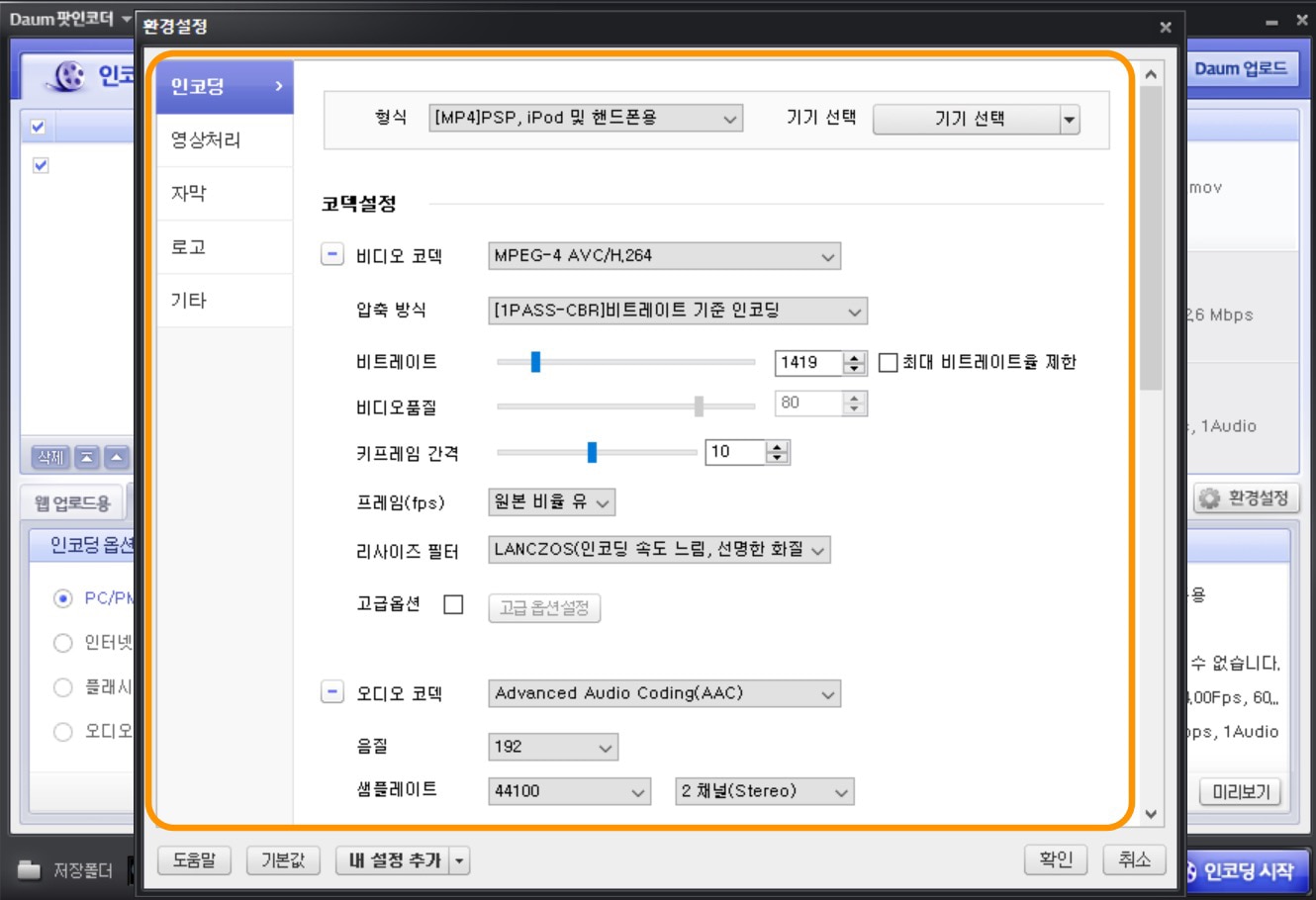
세부 옵션 선택까지 끝났으면 확인 버튼을 누른 후 인코딩을 시작합니다.
04of 04변환 영상 확인
인코딩을 시작하면 진행률과 남은 시간이 표시됩니다. MP4로 변환한 영상의 미리보기도 보여주며, 작업이 끝난 파일은 다음팟 인코더 폴더에서 확인할 수 있습니다.
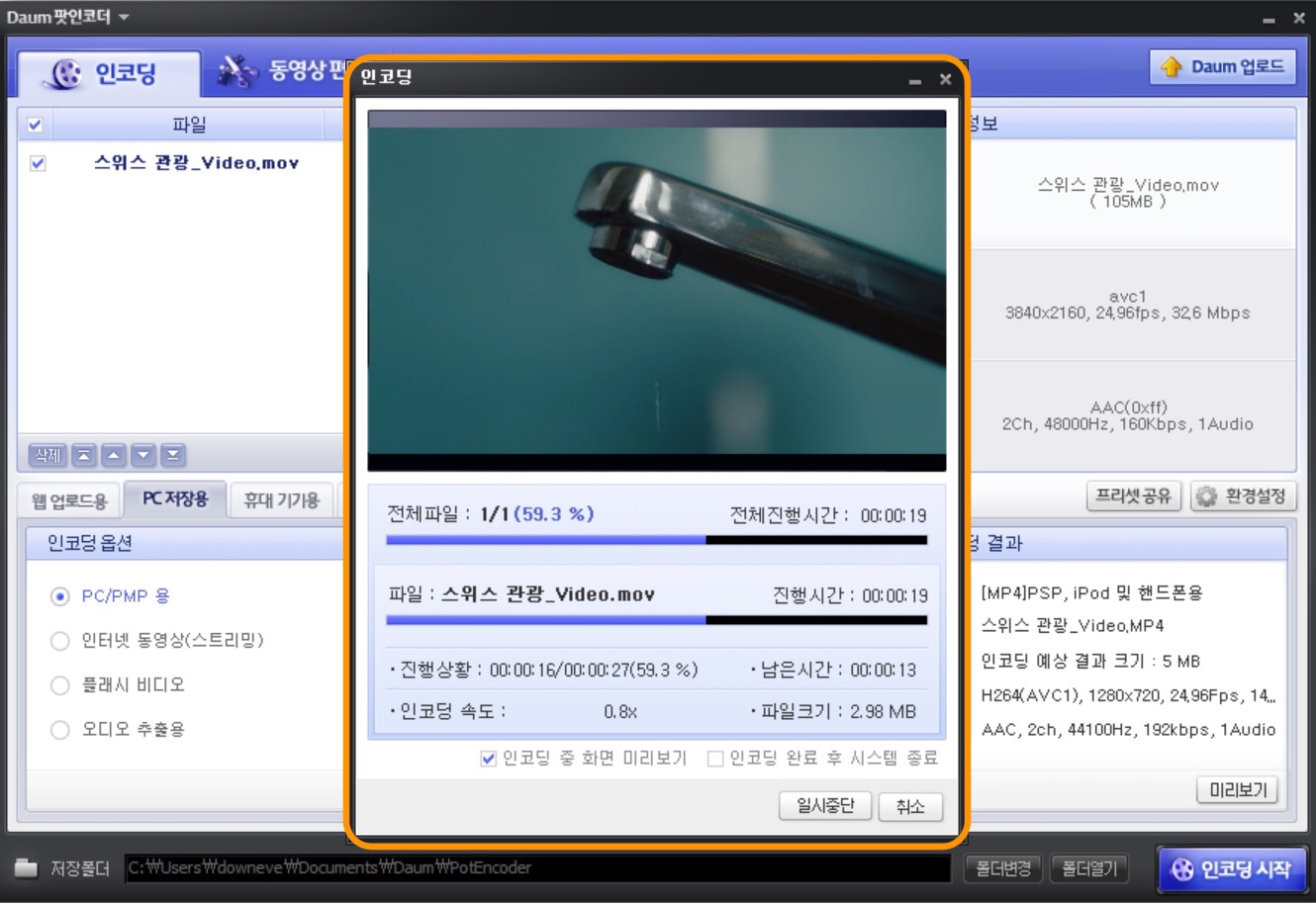
Part 2 원더쉐어 유니컨버터로 동영상 변환하기
다음팟 인코더는 편리하지만, 공식 서비스가 종료되어 몇 년째 업데이트가 되지 않는 것이 단점입니다. 원더쉐어 유니컨버터는 많은 크리에이터가 애용하는 프로그램으로 다음팟 인코더의 훌륭한 대안이 될 수 있습니다.
유니컨버터의 변환 메뉴는 MOV MP4 변환을 포함해 1,000여 종류의 서로 다른 포맷에 대한 변환 출력을 지원합니다. 동영상 합치기와 자르기, 압축 같은 편집 기능도 풍부하며 재생 플레이어 기능도 갖추고 있습니다.
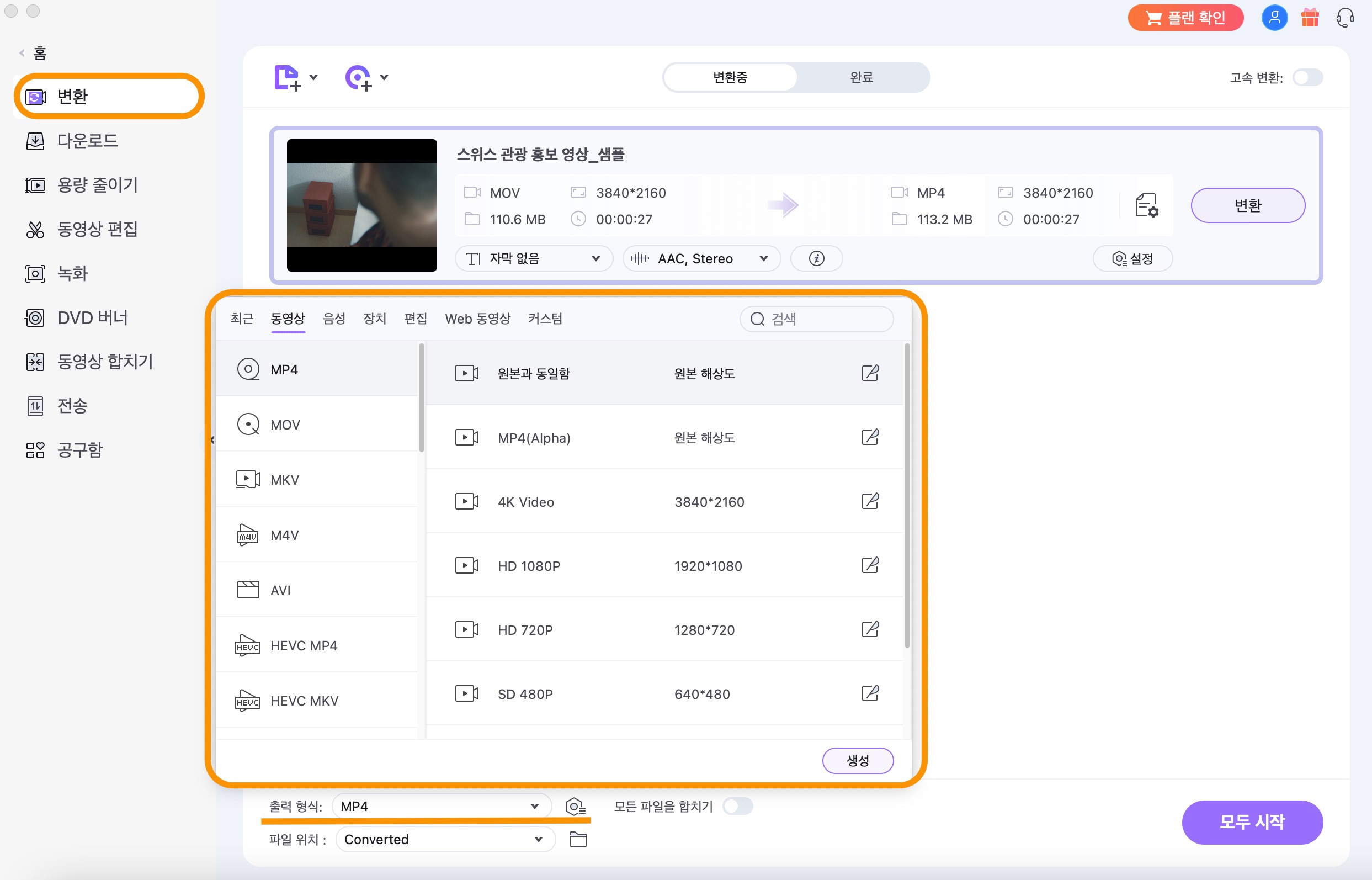
그리고 유니컨버터 14부터 더 정교해진 AI 기술을 바탕으로 한 다양한 부가 기능을 지원합니다. 이미지 및 영상 배경 제거, 오디오 잡음 제거, 보컬 리무버 같은 전문 편집 작업도 클릭 몇 번으로 구현할 수 있습니다.
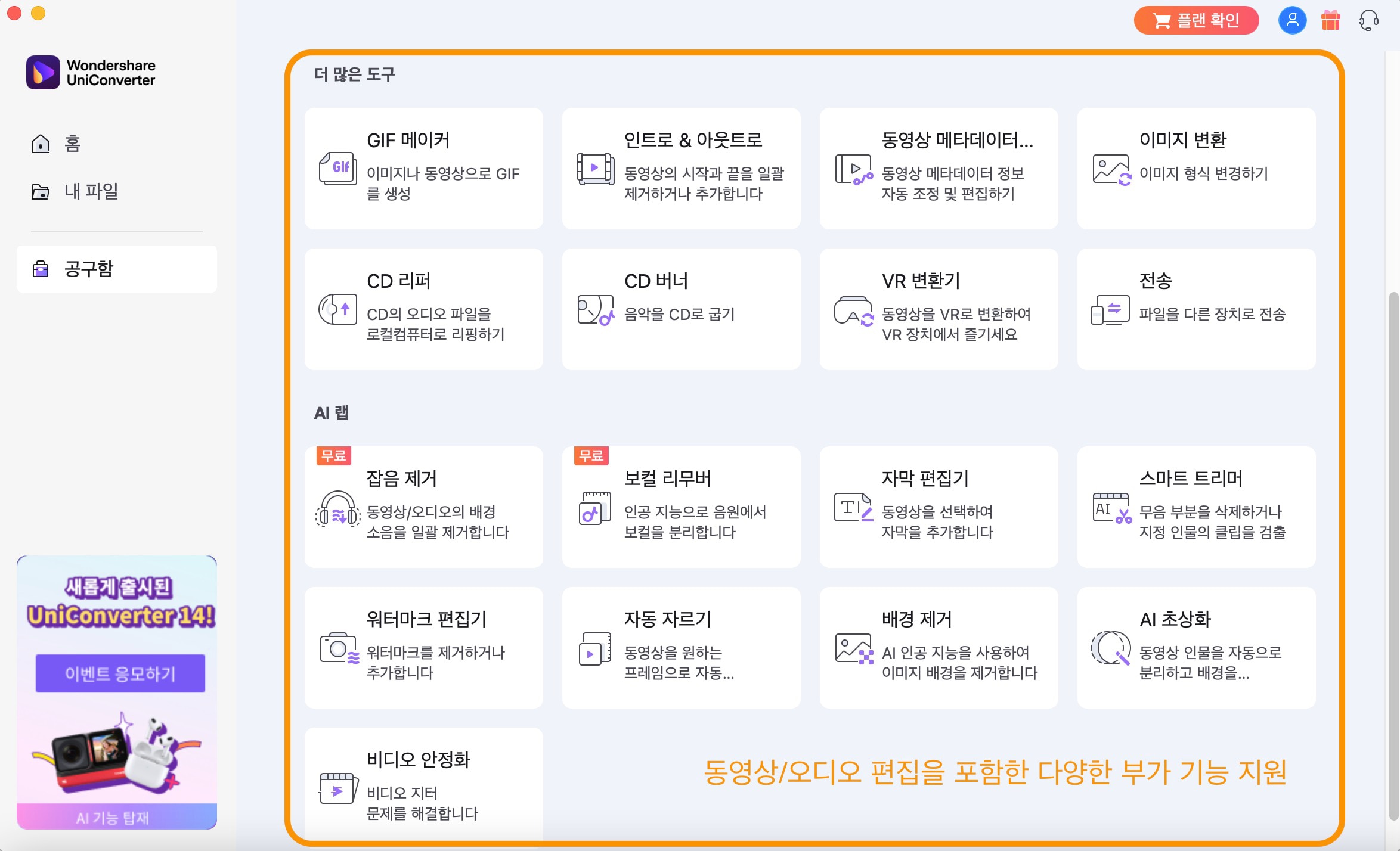
유니컨버터는 무료 체험판에서 대부분 기능을 사용해 볼 수 있으므로 사용해 보시길 추천드립니다.
마치며
오늘은 다음팟 인코더와 유니컨버터로 애플의 영상 포맷인 MOV 파일을 MP4로 변환하는 방법을 알려 드렸습니다. 그리고 유니컨버터의 다양한 편집 및 부가 기능도 살펴보았습니다. 이번 글이 도움이 되셨길 바라며, 다음에도 유용한 정보로 찾아오겠습니다.

